クリーンインストールだとNECのパソコンとして認識しない
Optaneメモリーを取り外してNVMe SSDを搭載する場合は、Windowsのクリーンインストールをするのが一番手っ取り早い方法です。
しかし、最近のNECパソコンの付属ソフトは「ストア アプリ」としてインストールされているため、従来のようなソフトウェアインストーラーがありません。
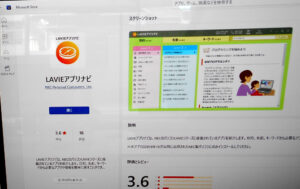
クリーンインストールでは「筆ぐるめ」や「PowerDVD」が使えないことになります。
そもそも、付属ソフトのインストールには「Lavie アプリナビ」が必要ですが、「Lavieアプリナビ」自体がインストールできない状況となります。
付属アプリはリカバリー環境でしかインストールできない
NVMeに限らずHDDでもWindows10のクリーンインストールして起動をさせると、Microsoft storeでNECのアプリはインストールできません。
上の写真の場合でも、「Lavieアプリナビ」をインストールしようとすると、「NECのパソコンにしかインストールできません」というエラーが表示され進めません。
NECのパソコンであるかどうかをソフト的なもので識別しているようですね。
ということで、手間はかかりますがNEC環境として認識させていきます。
リカバリー後の環境をNVMe SSDにコピーしてからWindows10クリーンインストール
単体で起動できるようになったSATA SSDの環境をNVMe SSDにコピーします。
これでそのままWindowsが起動してくれれば一番簡単なのですが、残念ながら起動はできません。
そこで、起動できる環境を作るためにWindows10のクリーンインストールをおこないます。
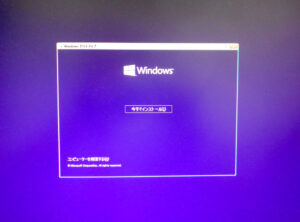
パソコンをWindows10の外部インストーラーから起動させ、リカバリー済みのWindows10パーティーション(Cドライブ)を指定してWindowsをインストールします。
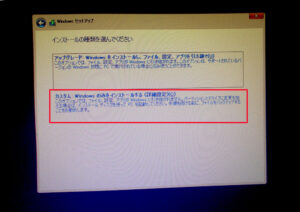
CドライブにWindows環境があると、旧環境のデータは「Wondows old」フォルダーにまとめられますが、一部の隠しフォルダーはCドライブの新環境に残ります。
リカバリー用データは見えませんが隠しフォルダーに残っています。
「初期状態に戻す」をおこなう
クリーンインストールにより起動できる状態なっていますが、この状態のままWindows回復環境から「初期状態に戻す」を実行します。

初期状態に戻すが完了すると、ソフトウェア環境はNECの購入時状態に戻ります。
ただし、デバイスドライバーは未認識のものが残ってて完全なリカバリー状態ではありません。
また、「ストアアプリ」で初期インストールされている「筆ぐるめ」や「PowerDVD」などのNEC標準アプリは戻っておりません。
デバイスドライバーはWindowsアップデートや手動でインストールしていかないとなりませんし、「ストアアプリ」のインストールをおこなって環境を再構築します。
(全4本)
「DA970/MAB OptaneをNVMeに換装1 分解編」
「DA970/MAB OptaneをNVMeに換装2 リカバリー編」
「DA970/MAB OptaneをNVMeに換装4 環境構築編2」
関連記事
「NEC NS700/NAR Optaneメモリーでの起動不良」(NVMeクリーンインストール)
「【HDDが非互換表示】 Optaneメモリーのデータ障害で起動しない」(当店本部ブログ・リカバリー記事)
パソコンドック24本部サイトでもブログを公開中
こちらもご覧ください。
